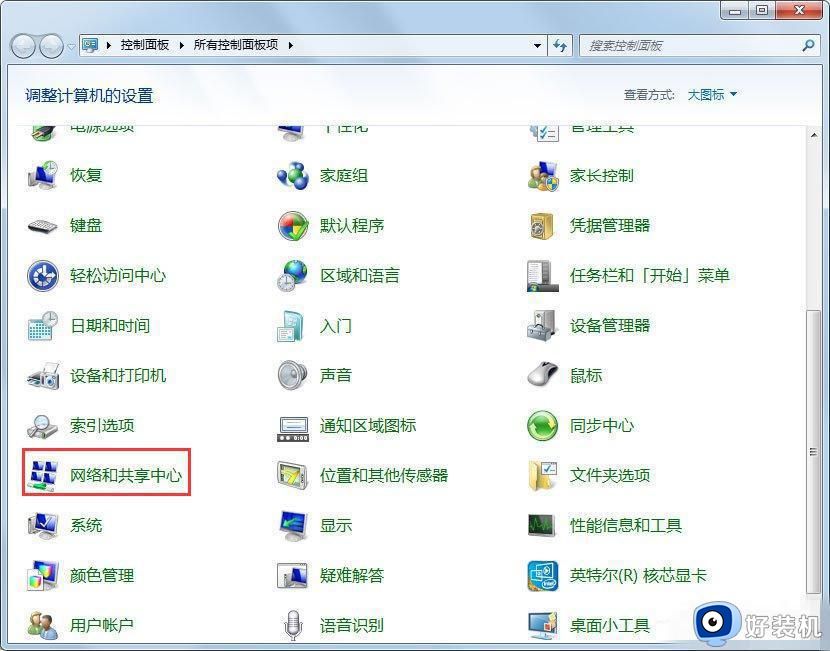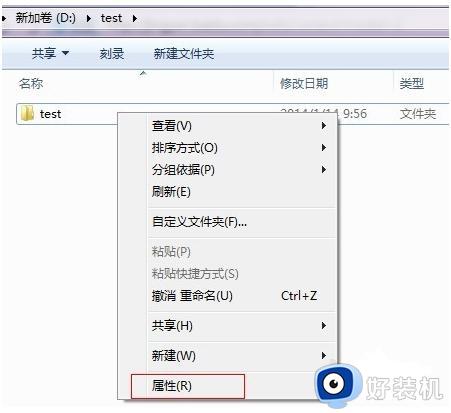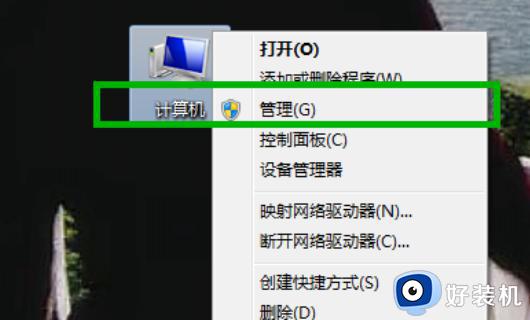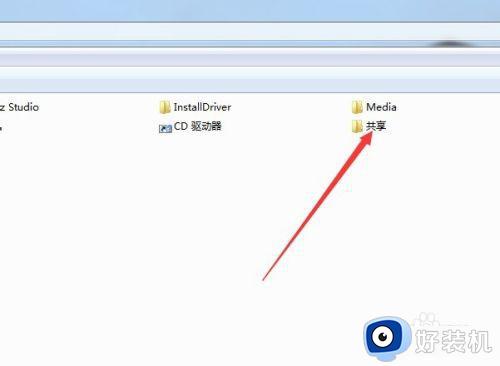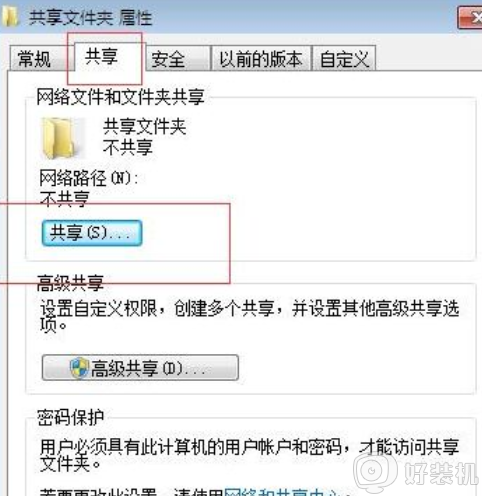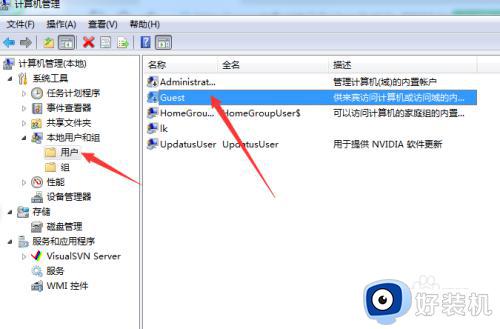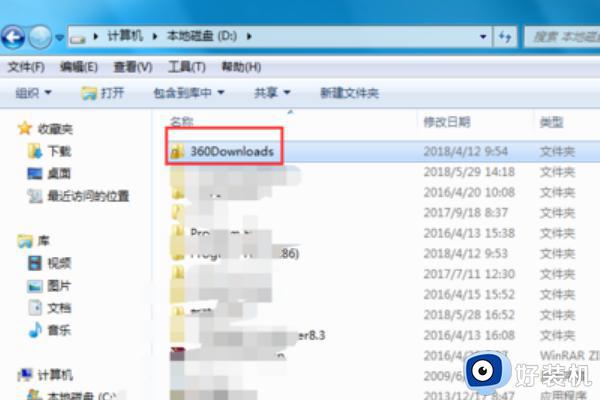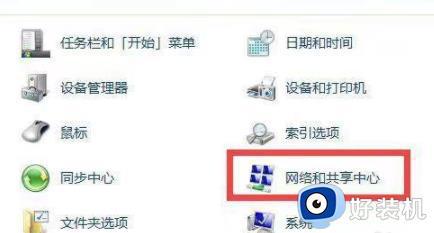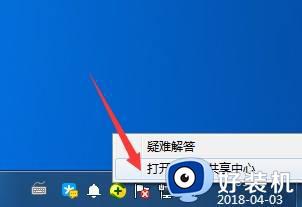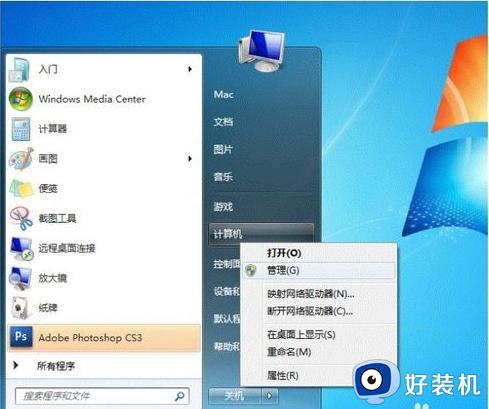win7共享文件的设置方法 win7共享需要怎么设置
时间:2024-02-23 09:59:30作者:zheng
我们在使用win7电脑的时候可以开启电脑的文件共享功能来将文件共享给其他计算机,有些用户就想要开启win7电脑的文件共享,但是却不知道win7共享需要怎么设置,今天小编就给大家带来win7共享文件的设置方法,操作很简单,大家跟着我的方法来操作吧。
推荐下载:系统之家win7旗舰版64位
方法如下:
1、点击桌面右下角网络图标;如图所示:
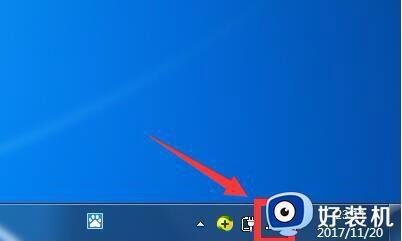
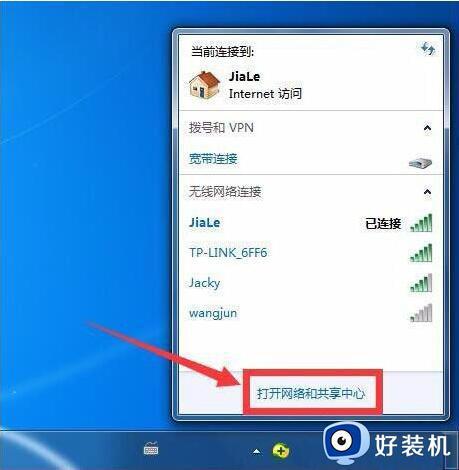
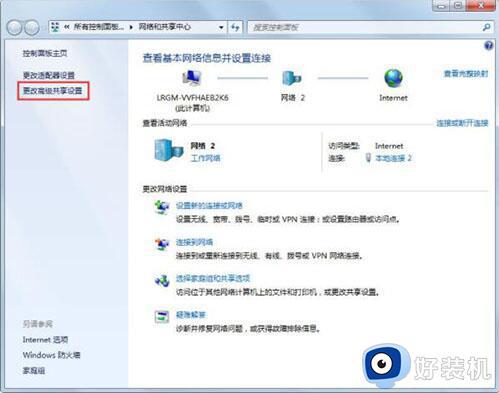
4、选择启用网络发现,启用文件共享,如果想要方便就关闭密码保护共享,保存修改;如图所示:
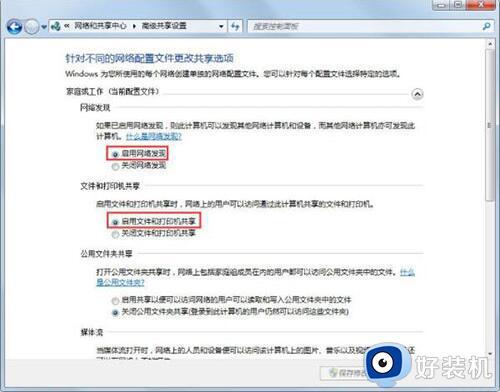
5、回到网络和共享中心,点击Windows防火墙,关闭防火墙;如图所示:
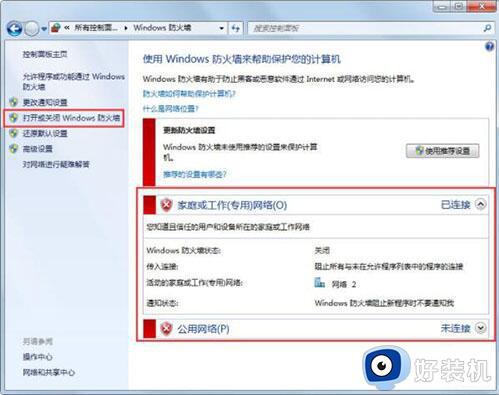
6、右键想要共享的文件夹-》属性-》共享,点击共享;如图所示:
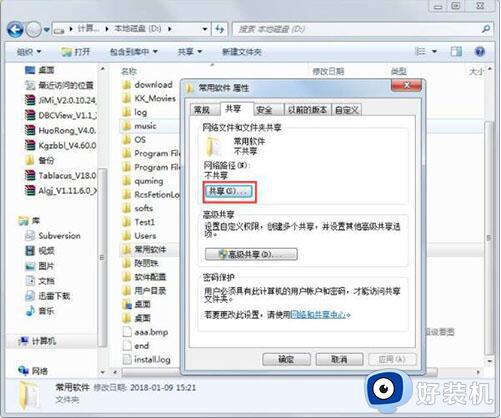
7、单击箭头选择Guest(或者Everyone)用户,单击添加;如图所示:
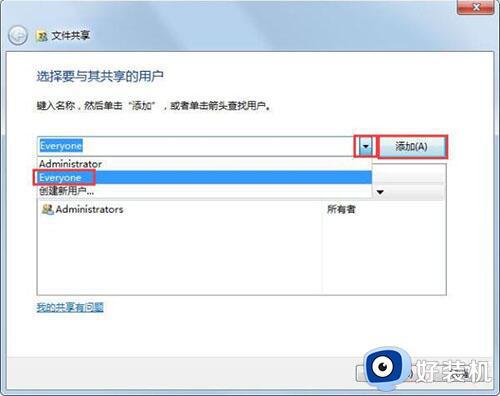
8、单击用户右侧的箭头可以设置访问权限,默认为只读,设置完成,点击共享;如图所示:
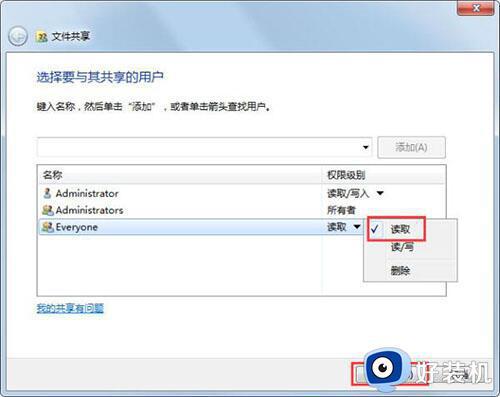
9、此时共享端就设置完成了,在另外一台电脑上,启用网络发现和文件共享(步骤1-4),就可以看到共享的文件了。
以上就是win7共享文件的设置方法的全部内容,如果有遇到这种情况,那么你就可以根据小编的操作来进行解决,非常的简单快速,一步到位。